系统之家大师u盘安装windows7系统教程制作图文教程
- 时间:2017年05月25日 12:06:29 来源:魔法猪系统重装大师官网 人气:7149
今天为大家带来的系统之家大师u盘安装原版Ghost windows7系统旗舰版教程可以帮助想安装原版Ghost windows7系统旗舰版的用户顺利的安装好系统,毫无基础可言的电脑小白也可以快速的安装,好了,接着我们就来详细的了解一下吧。
使用u盘安装Ghost windows7系统装机版就可以快速的帮助用户解决安装问题,我们在使用U盘的时候可以使用系统之家工具来制作U盘启动盘,接着就是系统之家大师u盘安装Ghost windows7系统装机版教程了,如果大家感兴趣就赶紧学习起来吧。
u盘装系统教程:
1、将我们的U盘启动盘插进电脑中,重装电脑,等待出现开机画面是我们按住快捷键进入系统之家的主界面,接着我们选择【02】进入即可:
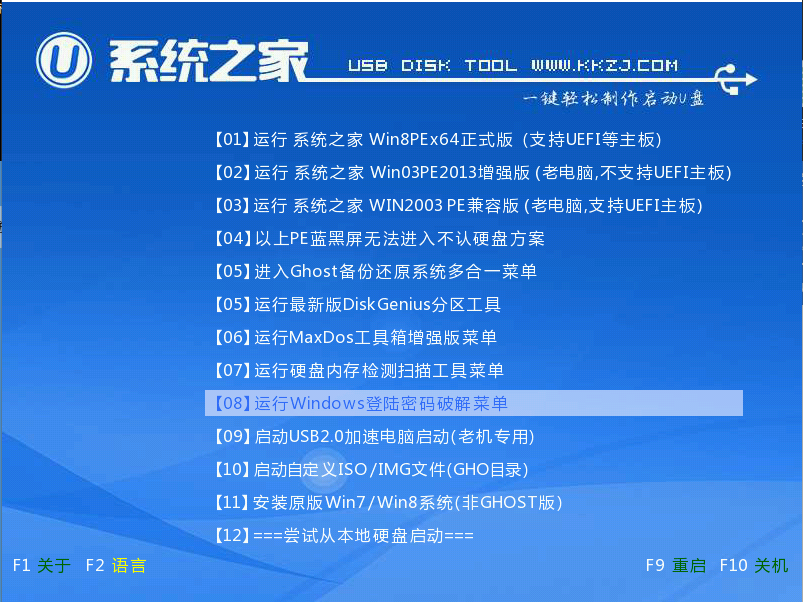
u盘装win7系统截图(1)
2、进入pe弹出的窗口后,我们将制作好的windows7系统镜像放在c盘中,如图所示,接着点击确定:
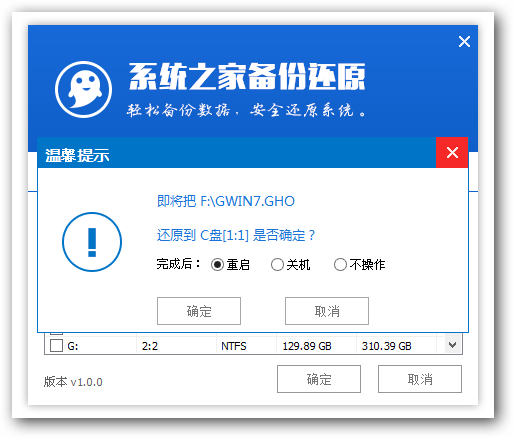
u盘装win7系统截图(2)
3、接着弹出程序将执行还原,勾选后重启复选框,点击确定,如图:
4、接着是还原过程,静静等待还原结束,弹出还原成功提示框,点击“是”进行重启电脑,如图:
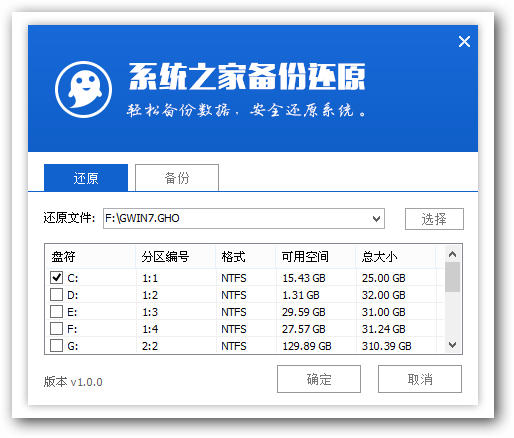
u盘装win7系统截图(3)
5、接着开始安装程序,慢慢等待,等到程序安装完成即可。如图:
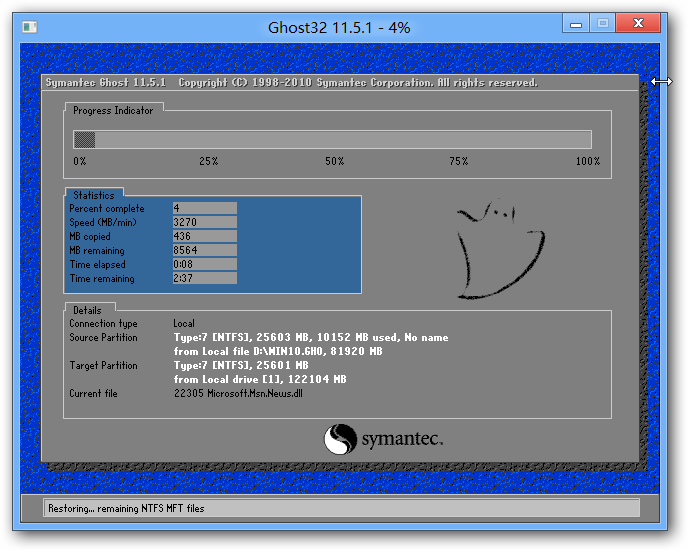
u盘装win7系统截图(4)
6、接着是系统之家的win7系统的过程,根据提示自行设置即可:
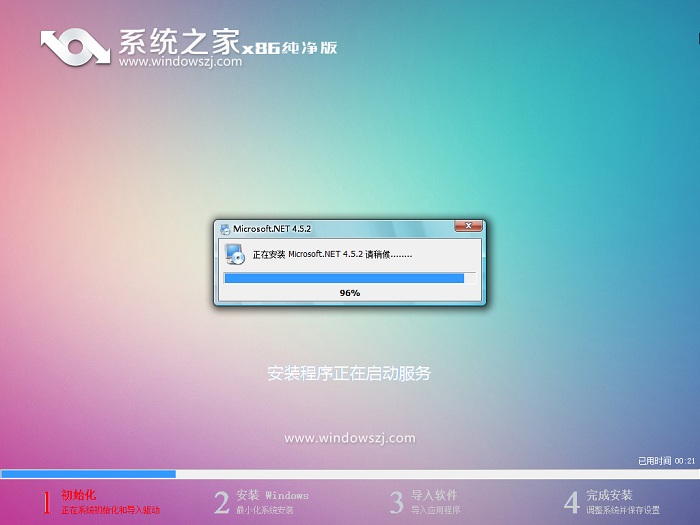
u盘装win7系统截图(5)
7、最后是系统的部署阶段,在这过程中不要关闭电脑,静静的等待即可。
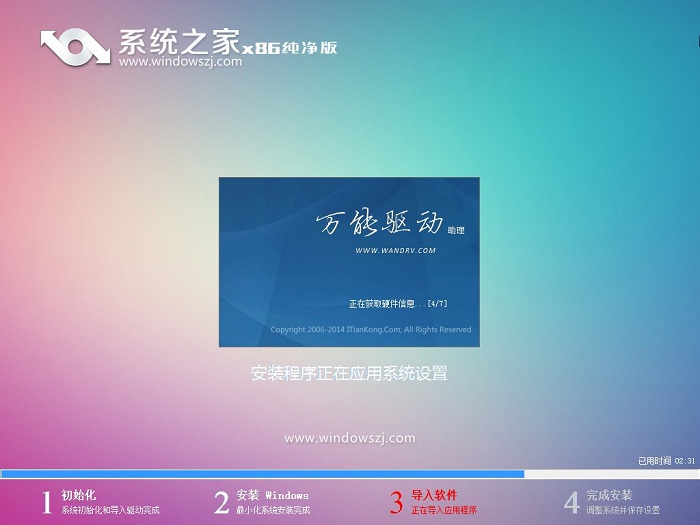
u盘装win7系统截图(6)
好了,以上就是系统之家大师u盘安装windows7系统教程的详细内容了,本来我们的重装就应该想以上的操作方法那样简单的,如果你还不知道,那就赶紧跟着小编学习起来吧。









